-
![]() Windows向けデータ復旧
Windows向けデータ復旧
- Data Recovery Wizard Free購入ダウンロード
- Data Recovery Wizard Pro 購入ダウンロード
- Data Recovery Wizard WinPE購入ダウンロード
- Partition Recovery購入ダウンロード
- Email Recovery Wizard購入ダウンロード
- おまかせデータ復旧サービス
概要:
Windows 11および10には、ウイルスやマルウェアに対する基本的な保護機能としてWindows Defenderが搭載されています。では、ほとんどのユーザーにとってWindows Defenderは十分な機能なのでしょうか?この記事は、PCでWindows Defenderを有効にしている場合、追加のウイルス対策ソフトをインストールする必要があるかどうかを分析します。
Q:2021年のWindows 10には、Windows Defender で十分ですか?
「Windows Defenderは無料なので、このまま使い続けようと思っています。私は軽いゲームと動画編集をしていますが、主にスプレッドシートなどの仕事にリグを使用しています。ウイルス対策ソフトを購入する必要がありますか?」
Q:Windows セキュリティはウイルス対策と同じくらい優れていますか?
「私のパソコンには、Windows Defenderは見当たりませんが、Windows Securityはあります。これらは同じものですか?また、サードパーティのアンチウイルスソフトは必要ですか?それともWindows Securityで十分ですか?」
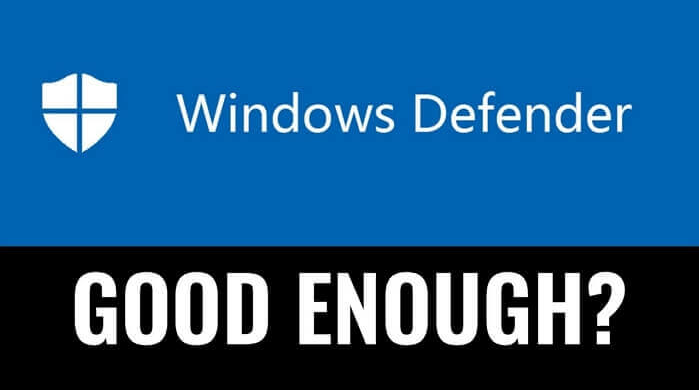
コンピューターのセキュリティに関しては、多くの選択肢があります。有料ウイルス対策ソフトウェアを購入するか、Windows Defenderのような無料のプログラムを使用することができます。私たちが調査したところによると、Windows Defender は一般に、市場に出回っている多くの無料のウイルス対策プログラムよりもはるかに優れているため、有料のソフトウェアを考慮していないホームユーザーにとっては良い選択肢です。ただし、高速なスキャン速度、高度なマルウェア スキャナー、およびカスタマー サポートを備えたより包括的な保護を探している場合、正直なところ、現時点では Windows Defender は十分ではありません。
次に、ウイルス保護における Windows Defenderの機能や長所短所を完全に分析します。最後に、PCにいくつのセキュリティ プログラムがあっても、定期的なバックアップを行って、トラブルが発生した場合に備えてデータを安全に保つ必要があります。
注: Windows Defender は、Microsoft Defenderウイルス対策および Windows セキュリティとも呼ばれます。

Windows Defenderは、マルウェア、スパイウェア、他の望ましくないソフトウェアによって引き起こされるポップアップ、パフォーマンスの低下、およびセキュリティの脅威からコンピューターを保護するのに役立つプログラムです。バックグラウンドで実行され、アクティビティを監視して、悪意のあるソフトウェアがシステムにインストールされていないことを確認します。疑わしいものを検出すると、通知が表示され、問題のあるソフトウェアを削除する機能が提供されます。
Windows Defenderの主な機能の一部を次に示します。
Microsoftのビルトインウイルス対策プログラムであるWindows Defenderは、近年改善されてきました。詳細には次のとおりです。
Windows Defenderは、特定の分野で不足しているのでしょうか?いくつか調べてみましょう。
Windows Defenderの全体的な紹介を見てきたところで、「Windows Defenderは基本的なセキュリティとして十分な機能を備えているか」という質問に答えましょう。答えはイエス!Windows Defender は、ほとんどの脅威に対して適切な保護を提供します。また、新機能やアップデートが定期的にリリースされ、常に改善されています。
ただし、注意すべき点がいくつかあります。まず、Windows Defender は完璧ではありません。一部の脅威、特に新しく高度な脅威を見逃す可能性があります。そのため、他のセキュリティ対策で補完することが重要です。Avast、McAfee、Norton、Bitdefender、および Avira などサードパーティ製の信頼できるウイルス対策ソフトウェアをお勧めます。
次に、Windows Defenderがうまく仕事をしてくれたとしても、すべての脅威からPCを守ることはできません。ですから、リスクを認識し、強力なパスワードを使用したり、メールの添付ファイルやテクニカルサポート詐欺の電話番号など、クリックするものに注意したりするほうがいいです。
最後に、セキュリティ対策は100%効果的ではないことを覚えておいてください。隙間から何か漏れてしまう可能性は常にあります。ですから、何か起こったときのためにバックアッププランを持つことが重要です。有害なウイルスは一般に、貴重なファイル/フォルダーをランダムなコードで暗号化することによってコンピューターを破壊し、身代金を支払わない限り、感染したファイルを誰も解読できないことを知っておく必要があります。
全体として、Windows Defender は適切な保護を提供する優れたセキュリティ プログラムです。しかし、それは完璧ではなく、他の対策で補うことが重要です。
Windows Defender は優れたセキュリティ プログラムであり、無料です。そのため、リアルタイム保護のために Windows Defenderを既に有効にしている場合は、サードパーティのウイルス対策ソフトウェアを購入する必要はありません。ただし、特に貴重なコンピュータ データに関しては、1つの保護手段だけに頼るべきではありません。
できるだけ安全を確保したいのであれば、バックアッププログラムを含む複数の保護手段を利用することが重要です。Windows Defender と一緒にバックアップ ソフトウェアを実行する理由を次に示します。
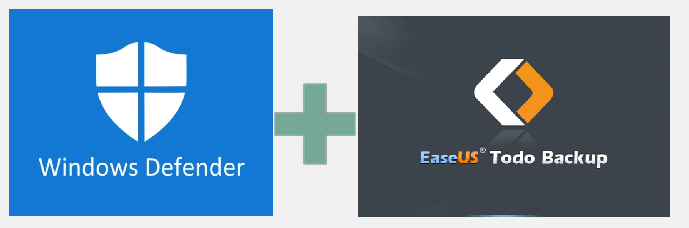
さて、さまざまなコンピュータ保護手段を組み合わせることの威力を実感したところで、個人およびビジネスユーザーに最適なWindowsバックアップソフトをピックアップしてみよう。EaseUS Todo Backupは、直感的な UI、豊かななバックアップ オプション、スマートなバックアップスケジューリング、および高速な復元速度を備えています。そして、このソフトは、たくさんのユーザーからの好評を受けました。
EaseUS Todo Backup は、Windows 11、10、8.1、8、7、XP、および Vista 向けのバックアップおよび復元ソフトウェアです。以前は、物理ドライブ、ネットワーク、NAS上のバックアップイメージのセキュリティレベルを向上させるために、パスワード暗号化方式を提供していました。今、私たちは、ウイルス、マルウェア、トロイの木馬ソフトウェアの被害から完全に隠れるバックアップファイルを保持するための新しいセキュリティゾーンを手に入れました。
操作手順:
ステップ1. EaseUS Todo Backup を起動して、「ツール>セキュリティゾーン」をクリックします。
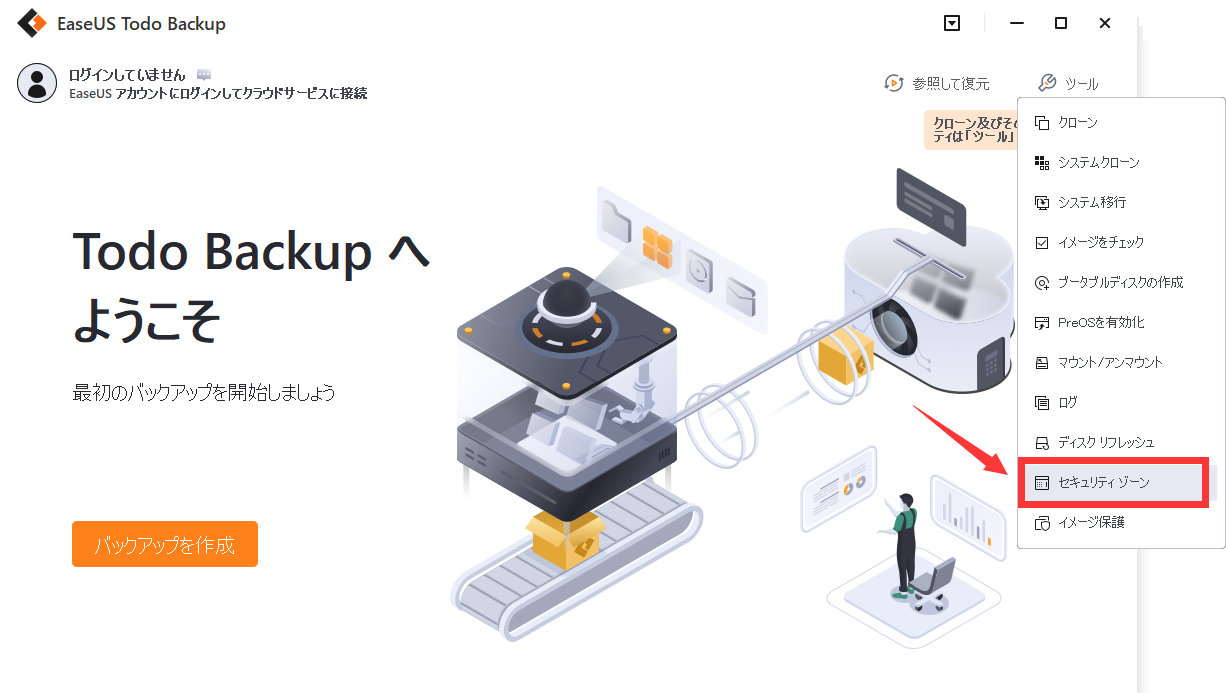
ステップ2. 「セキュリティゾーンを作成」をクリックします。
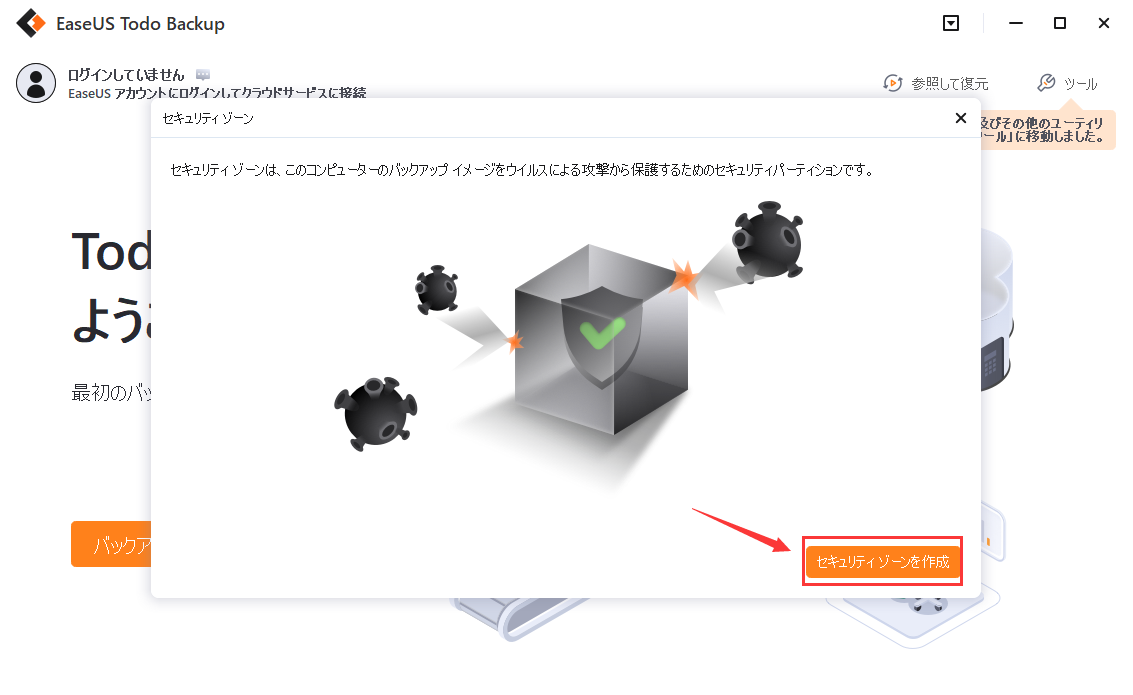
ステップ3. セキュリティゾーンを作成するディスクを選択します。バックアップに十分な空き容量があるディスクをお選びください。
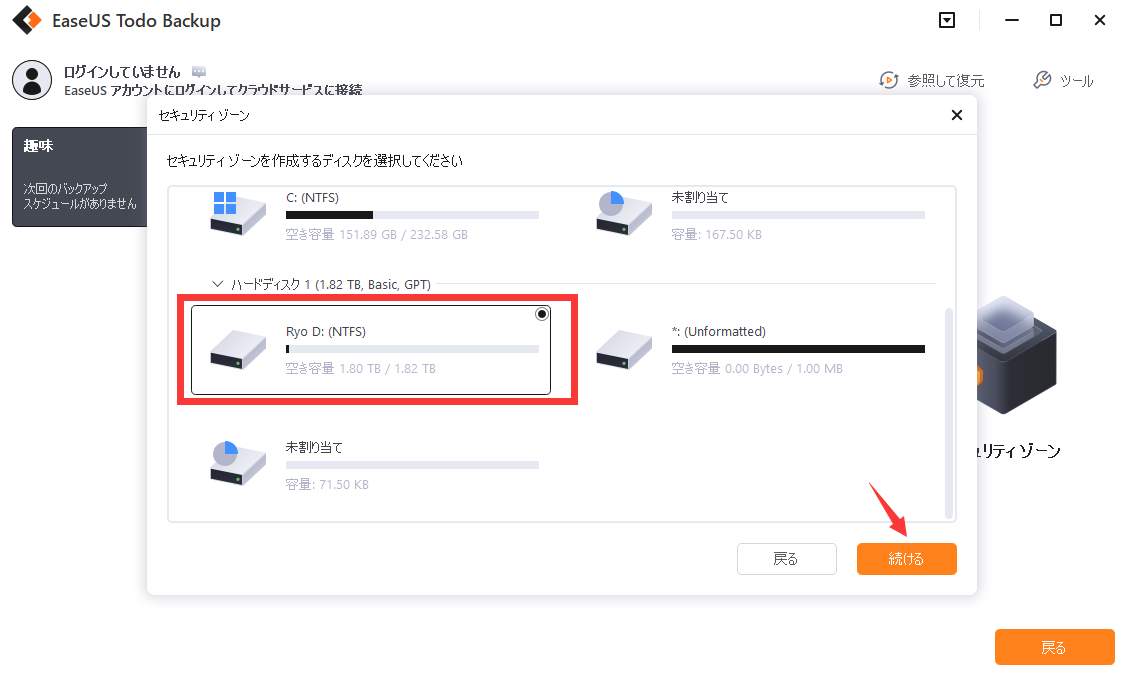
ステップ4. セキュリティゾーンのサイズを設定して、「作成」をクリックすると、セキュリティゾーンは作成されます。
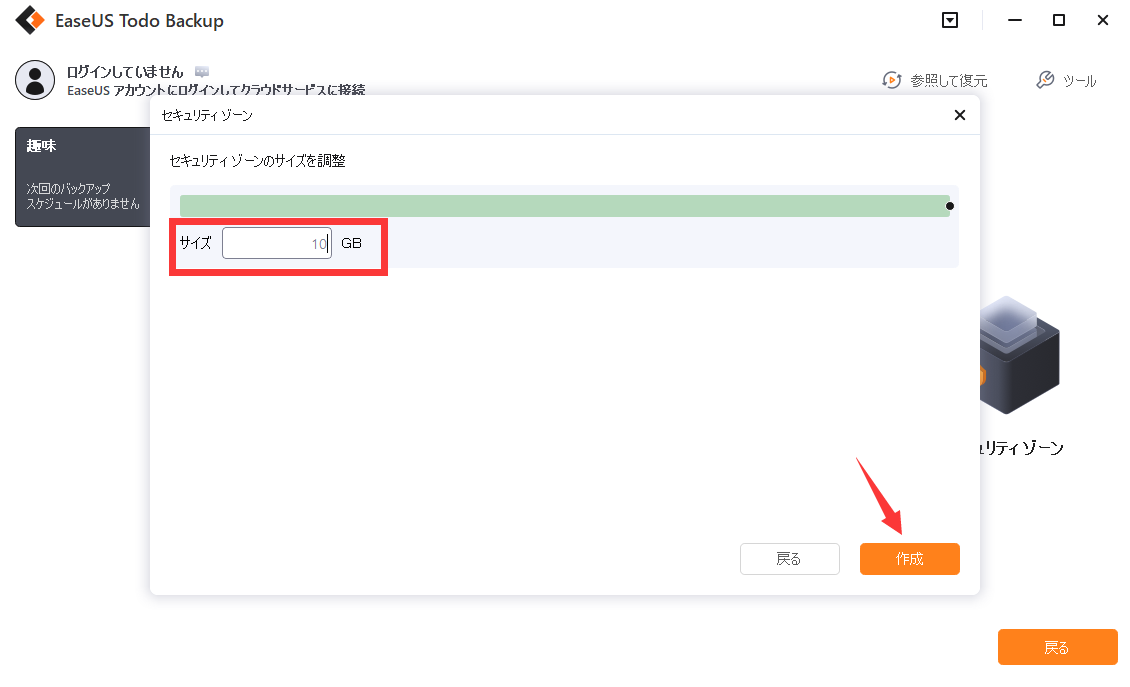
Windows Defenderを無効にしたいですが、何か方法がありますか?
Windows Defenderを一時的に停止するには:
ステップ1.[スタート] でWindows セキュリティを検索して、クリックします。
ステップ2.Windows セキュリティで、[ウイルスと脅威の防止] タブをクリックします。
ステップ3.[ウイルスと脅威の防止の設定]で、[設定の管理] をクリックします。
ステップ4.リアルタイム保護ボタンを切り替えて、Windows Defender をオフにします。
Windows defenderを削除したいです。何か方法がありますか?
方法1
方法2
EaseUS Todo Backup
PCのデータのセキュリティのため、完全・自動的にバックアップを実行できるバックアップソフトでもあり、ハードディスク・OSを完璧にクローンできる高度なクローンソフトでもあります。